苹果手机作为一款备受欢迎的智能手机,其消息接收延迟的设置调整也备受用户关注,在使用苹果手机时,有时会遇到消息接收延迟的情况,这可能会影响到我们的日常沟通和工作。了解如何设置苹果手机的消息延迟功能,可以帮助我们更好地管理消息通知,提高效率。接下来我们将介绍苹果手机消息接收延迟的调整方法,希望对大家有所帮助。
苹果手机接收消息延迟怎么调整
操作方法:
1.进入手机,点击【设置】;
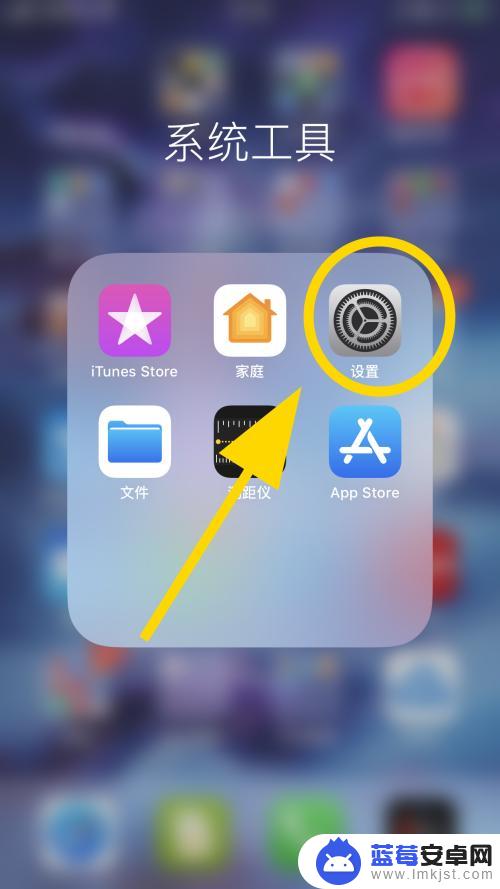
2.进入设置,点击【通用】;
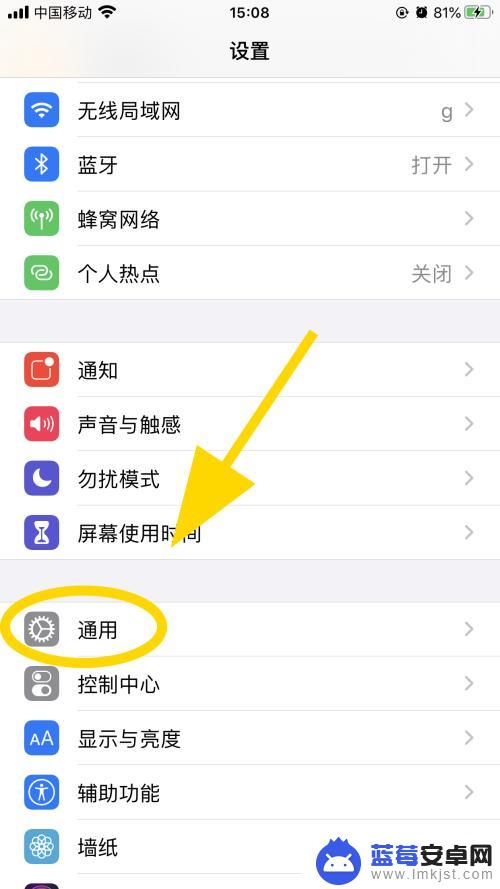
3.进入通用,点击【后台APP刷新】按键;

4.进入后台APP刷新,点击【后台APP刷新】按键;
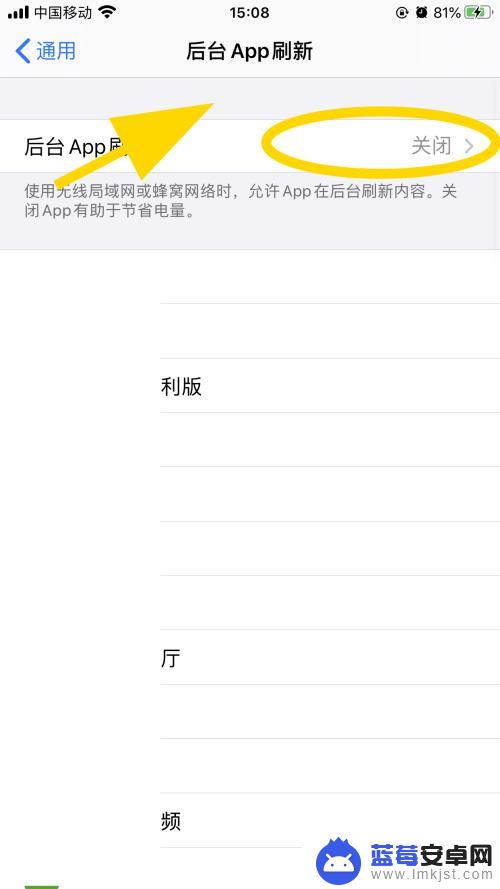
5.进入后台APP刷新设置页面;

6.在设置页面,点击【WLAN与蜂窝网络】;
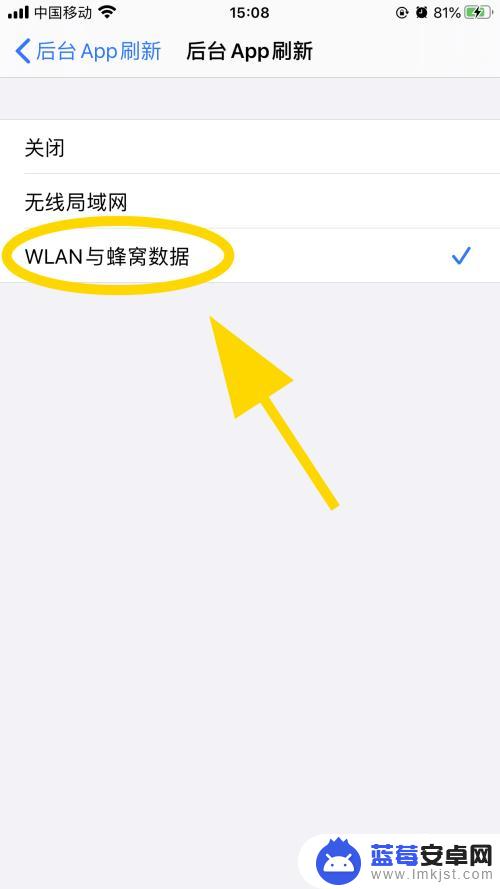
7.返回主页面,将需要接收信息的程序后边开关打开。完成。这样以后再接收到信息的时候打开就会及时收取了;
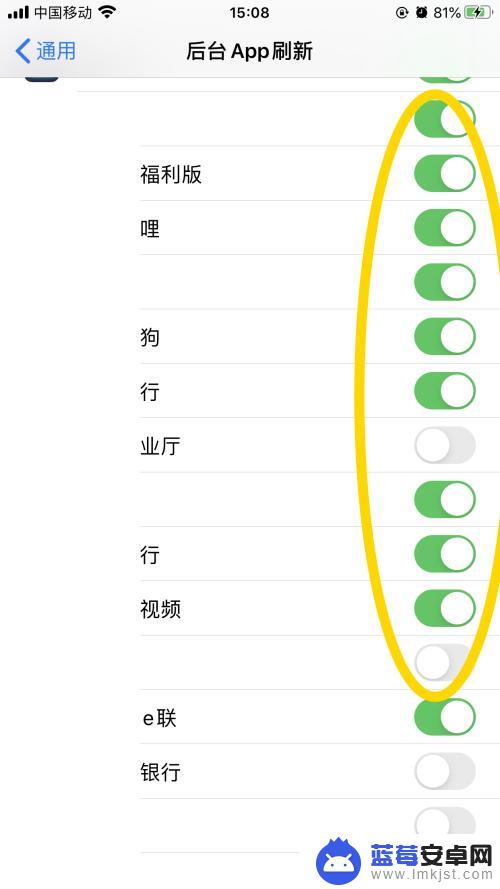
8.以上就是苹果手机怎么设置延迟消息的步骤,感谢阅读。
以上就是苹果手机如何设置延迟消息的全部内容,如果遇到这种情况,你可以按照以上步骤解决,非常简单快速。












